华为家庭存储新建文件夹方法教程,不同系统的手机/平板、不同版本的 App,操作界面可能略有不同,请以实际界面为准。
1、手机/平板打开智慧生活 App,登录与华为家庭存储绑定的华为帐号。
2、首页点击华为家庭存储,点击文件。
3、点击右下角“+”号,选择新建文件夹,填写文件夹名称后,点击确定。
华为家庭存储是一款功能强大的设备,它能够帮助用户轻松管理和存储各种类型的数据,包括照片、视频、音乐等。如果你有其他存储设备中的数据想要导入到华为家庭存储中,只需按照以下步骤进行操作即可。
不同系统的手机/平板、APP操作界面可能略有不同,请以实际界面为准!
2、首页点击华为家庭存储,点击应用服务 > 网络邻居。
3、开启文件夹共享。
• 共享个人文件夹:开启个人文件夹共享开关,设置访问共享文件夹的方式,选择需要共享的文件夹(例如,在文件页预先创建 ToDorlores 个人文件夹,用于保存旧设备上的照片)。
• 共享家庭文件夹:开启公共空间“家庭共享”文件夹共享开关,设置访问共享文件夹的方式。
4 开启 samba兼容模式。
查看华为家庭存储 IP 地址:
1 在智慧生活 App 首页点击您需要设置的华为家庭存储。
2 点击应用服务 > 网络邻居,查看华为家庭存储的 IP 地址。
共享路径查询:
• Windows 系统的电脑访问:
1、请用电脑与华为家庭存储连接同一路由器的网络(确保电脑与华为家庭存储处于同一局域网)。
2、电脑进入此电脑,在顶部搜索栏输入“\\华为家庭存储的 IP 地址”(例如 IP 地址为192.168.3.4,请在搜索栏输入:\\192.168.3.4)。即可看到家庭共享文件夹、个人共享文件夹,其中个人共享文件夹的名称为华为帐号昵称(若未设置昵称,则为华为帐号,下文个人文件夹用 phonenix 举例)。
在当今的数字化时代,我们的家庭存储设备越来越重要。作为一个重要的工具,华为家庭存储不仅可以提供大容量的存储空间,还可以通过安装第三方插件来增强其功能,下面为大家带来的是华为家庭存储安装第三方插件步骤详情,一起来看看吧!
华为家庭存储支持安装第三方插件,可实现网盘备份、种子/链接下载等多种丰富功能。
华为家庭存储安装第三方插件步骤
1 、手机/平板打开智慧生活 App,登录与华为家庭存储绑定的华为帐号。
2、首页点击华为家庭存储,点击应用服务。
3、在我的应用这一栏点击添加,选择要安装的插件,点击安装。同意隐私声明后,点击安装。
4、等待安装完成,即可打开使用第三方插件。
华为家庭存储操作家庭共享文件夹,部分电视/华为智慧屏可通过局域网访问华为家庭存储的共享文件,实现本地观影。
• 共享个人文件夹:开启个人文件夹共享开关,设置访问共享文件夹的方式,选择需要共享的 文件夹。
• 共享家庭文件夹:开启公共空间“家庭共享”文件夹共享开关,设置访问共享文件夹的方 式。 将图片、视频添加到共享 > 共享文件中的家庭共享文件夹中
新闻阅读
40MB
1.50MB
生活休闲
18.74MB
1.51MB
85.20MB
便携购物
129.93MB
社交通讯
18.45MB
0KB
扑克棋牌
553.08MB
动作冒险
15.01MB
角色扮演
5.66MB
休闲益智
14.79MB
模拟经营
513.63MB
22.61MB
200MB
63.89MB
渝ICP备20008086号-14 违法和不良信息举报/未成年人举报:dzjswcom@163.com
CopyRight©2003-2018 违法和不良信息举报(12377) All Right Reserved
华为家庭存储推出全新文件夹功能,助你整理数据轻松有序
华为家庭存储新建文件夹方法教程,不同系统的手机/平板、不同版本的 App,操作界面可能略有不同,请以实际界面为准。

华为家庭存储新建文件夹方法教程1、手机/平板打开智慧生活 App,登录与华为家庭存储绑定的华为帐号。
2、首页点击华为家庭存储,点击文件。
3、点击右下角“+”号,选择新建文件夹,填写文件夹名称后,点击确定。
其他存储设备导入数据到华为家庭存储操作方法
华为家庭存储是一款功能强大的设备,它能够帮助用户轻松管理和存储各种类型的数据,包括照片、视频、音乐等。如果你有其他存储设备中的数据想要导入到华为家庭存储中,只需按照以下步骤进行操作即可。
不同系统的手机/平板、APP操作界面可能略有不同,请以实际界面为准!
1、手机/平板打开智慧生活 App,登录与华为家庭存储绑定的华为帐号。
2、首页点击华为家庭存储,点击应用服务 > 网络邻居。
3、开启文件夹共享。
• 共享个人文件夹:开启个人文件夹共享开关,设置访问共享文件夹的方式,选择需要共享的文件夹(例如,在文件页预先创建 ToDorlores 个人文件夹,用于保存旧设备上的照片)。
• 共享家庭文件夹:开启公共空间“家庭共享”文件夹共享开关,设置访问共享文件夹的方式。
4 开启 samba兼容模式。
1 在智慧生活 App 首页点击您需要设置的华为家庭存储。
2 点击应用服务 > 网络邻居,查看华为家庭存储的 IP 地址。
• Windows 系统的电脑访问:
1、请用电脑与华为家庭存储连接同一路由器的网络(确保电脑与华为家庭存储处于同一局域网)。
2、电脑进入此电脑,在顶部搜索栏输入“\\华为家庭存储的 IP 地址”(例如 IP 地址为192.168.3.4,请在搜索栏输入:\\192.168.3.4)。即可看到家庭共享文件夹、个人共享文件夹,其中个人共享文件夹的名称为华为帐号昵称(若未设置昵称,则为华为帐号,下文个人文件夹用 phonenix 举例)。
华为家庭存储添加第三方插件的安装指南
在当今的数字化时代,我们的家庭存储设备越来越重要。作为一个重要的工具,华为家庭存储不仅可以提供大容量的存储空间,还可以通过安装第三方插件来增强其功能,下面为大家带来的是华为家庭存储安装第三方插件步骤详情,一起来看看吧!
华为家庭存储支持安装第三方插件,可实现网盘备份、种子/链接下载等多种丰富功能。
华为家庭存储安装第三方插件步骤
1 、手机/平板打开智慧生活 App,登录与华为家庭存储绑定的华为帐号。
2、首页点击华为家庭存储,点击应用服务。
3、在我的应用这一栏点击添加,选择要安装的插件,点击安装。同意隐私声明后,点击安装。
4、等待安装完成,即可打开使用第三方插件。
华为家庭存储:共享文件夹让家人亲密无间
华为家庭存储操作家庭共享文件夹,部分电视/华为智慧屏可通过局域网访问华为家庭存储的共享文件,实现本地观影。
1、手机/平板打开智慧生活 App,登录与华为家庭存储绑定的华为帐号。
2、首页点击华为家庭存储,点击应用服务 > 网络邻居。
3、开启文件夹共享。
• 共享个人文件夹:开启个人文件夹共享开关,设置访问共享文件夹的方式,选择需要共享的 文件夹。
• 共享家庭文件夹:开启公共空间“家庭共享”文件夹共享开关,设置访问共享文件夹的方 式。 将图片、视频添加到共享 > 共享文件中的家庭共享文件夹中
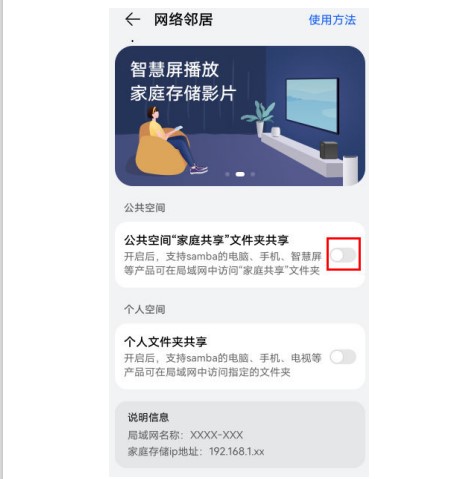
4、开启 samba兼容模式。新闻阅读
40MB
新闻阅读
1.50MB
生活休闲
18.74MB
生活休闲
18.74MB
生活休闲
1.51MB
生活休闲
85.20MB
便携购物
129.93MB
社交通讯
18.45MB
生活休闲
0KB
扑克棋牌
553.08MB
动作冒险
15.01MB
角色扮演
5.66MB
休闲益智
14.79MB
扑克棋牌
0KB
模拟经营
513.63MB
休闲益智
22.61MB
动作冒险
200MB
动作冒险
63.89MB